
Transfiere música del iPod a la biblioteca de iTunes para PC/Mac sin esfuerzo

Uno de los inconvenientes de iTunes es la imposibilidad de exportar el contenido del iPod a la biblioteca de iTunes. Aunque puede exportar archivos sin problemas de iTunes a sus iDevices, hay muchas veces y muchas situaciones en las que necesitamos transferir cosas de nuestros iDevices a iTunes a la inversa. Por ejemplo, su iPod no tiene memoria y necesita urgentemente transferir partes del contenido del iPod a iTunes o a la computadora para dejar espacio para nuevos datos. O porque simplemente quieres hacer una copia de seguridad de la música de tu iPod en iTunes para evitar que tu música favorita y valiosa se pierda algún día.
De todos modos, es necesario aprender a copiar canciones de iPod a la biblioteca de iTunes para PC o Mac. Si buscas "transferir música del iPod a iTunes" en Google, aparecen decenas de miles de respuestas que te deslumbran mucho. A continuación se muestran las dos formas de referencia:
1. Sincronice la música del iPod a la biblioteca de iTunes a través de iTunes
- Abra iTunes en la computadora y luego vaya a Editar dispositivos > > evitar que los iPods, iPhones y iPad se sincronicen automáticamente.
- Conecte el iPod a la computadora mediante un cable USB, y luego iTunes reconocerá automáticamente su iPod y mostrará el ícono en la esquina superior derecha.
- Haz clic en Archivar > dispositivos > transferir compras. Luego, iTunes sincronizará la música comprada desde el iPod a la biblioteca de iTunes.
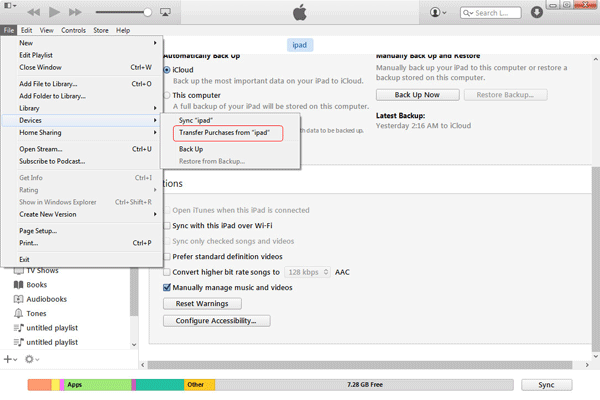
Más artículos que te pueden gustar:
* Cómo descargar música de Youtube a iPod
* Una forma sencilla de administrar fácilmente la biblioteca del iPod
2. Sincronice la música del iPod a la biblioteca de iTunes a través del puerto USB
- Conecte el iPod a la computadora mediante un cable USB.
- Llega al icono del iPod en la sección Ordenador y ve a Herramientas > Opciones de carpeta.
- Elija la opción Ver en el cuadro de diálogo emergente. Luego marque la opción Mostrar archivos y carpetas ocultos en el menú desplegable.
- Accede a la carpeta Control del iPod y ábrela. Ahora accederá a la carpeta Música que incluía todos los archivos de música de su iPod.
En poco tiempo, todos estos archivos de música se guardarán en la computadora. Ahora puede sincronizarlos con la biblioteca de iTunes desde la computadora con simples clics.
Pero, aquí para ahorrar tiempo para buscar una herramienta adecuada por prueba y error, puede probar Coolmuster iOS Assistant, que es un programa profesional de transferencia de iPod para transferir no solo música, sino también películas, fotos, programas de televisión, audiolibros, etc. desde iPod, iPhone y iPad a iTunes.
Descargue gratis el software haciendo clic en el botón de descarga a continuación y siga la guía para obtener más información sobre la transferencia de iPod a iTunes.
Nota: Aquí, tomamos como ejemplo la versión Windows . Si eres un usuario Mac , descarga la versión Mac para probarla.
Paso 1. Ejecute la transferencia y conecte el iPod a la computadora
Después de instalar e iniciar el software en su PC, conecte su iPod a la computadora mediante un cable USB proporcionado por Apple. Luego, el software detectará automáticamente su iPod y lo mostrará en la lista de dispositivos. De lo contrario, puede hacer clic en el botón "Actualizar" en la parte superior de la interfaz.

Paso 2. Selecciona la música que quieras y cópiala en el PC
Todos los archivos de tu iPad se mostrarán en categorías en el panel izquierdo. Para transferir música del iPod a iTunes, simplemente haga clic en la carpeta "Música" y marque las canciones que desea transferir. Luego, haga clic en "Exportar" en la parte superior del panel para exportar archivos de música desde iPad a PC de inmediato. Antes de eso, se le pedirá que elija una ubicación de salida de su local para guardar la música de salida.

Paso 3. Sincronizar las fotos exportadas a iTunes
Ahora, todos los archivos de música que desees se guardan en tu PC. Puede abrir iTunes en su computadora y sincronizar estas canciones con la biblioteca de iTunes arrastrando y soltando.
Más información sobre la transferencia de iPod a ordenador
Coolmuster iOS Assistant es realmente su asistencia imprescindible para administrar su iDevice:
- Es compatible con todos los modelos de iPod touch, incluidos iPod touch, iPod touch 4, iPod touch 5, iPod touch 6, iPod touch 7.
- No es solo una transferencia de iPod, también puede usarlo para transferir datos desde iPhone y iPod.
- Para todos los usuarios registrados, puede actualizar el iPod Transfer regularmente de forma gratuita de por vida.
- Un clic para hacer una copia de seguridad de la música, películas, programas de televisión, libros, listas de reproducción, notas de voz, carrete, fotos, etc. de iPad / iPhone / iPod en su computadora o biblioteca de iTunes.
Artículos relacionados:
Cómo poner música en iPhone sin iTunes
Múltiples formas de compartir música libremente en el iPod
7 formas prácticas de transferir iPod a iPhone sin problemas
¿Cómo transferir música del iPod a la computadora sin iTunes? (Método fácil)
¿Cómo transferir música del iPad al iPod? (Simple y confiable)





